利用U盘制作虚拟软驱加载raid驱动
2015-01-14 19:38
295 查看
这个文章是我转载DELL上的文章,我还未在HP等服务器上做过测试。
仅支持9G,10G安装windows2003
使用该软件后,U盘的数据会丢失!
使用该软件后,U盘将无法被Windows系统使用,如何恢复。
u 安装前的准备:
1. 按F2进入BIOS,将USB Flash Drive Emulation Type 中flash disk 改为Floppy
(如果有这个选项)

2,如果您的服务器有远程控制卡,开机自检的时候屏幕有 ctrl+E 的提示:
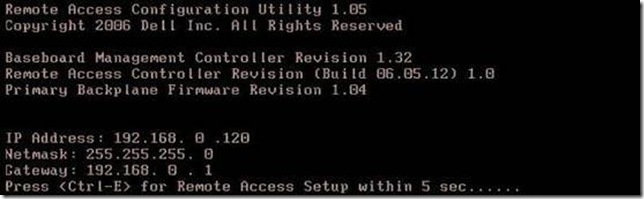
请按组合键‘Crtl+E’的组合键,进入如下的配置界面。选择 Virtual Media control 回车,我们需要确认:
将“Virtual Media”设置成“Detached”,
将“Virtual Flash”设置成“Disabled”

u 制作U盘驱动:
1,下载USBKEY 和您需加载的驱动程序:(或者去)
USBKEY 下载地址:
ftp://ftp.us.dell.com/utility/USBKeyPrepA00.exe
或
http://download.csdn.net/detail/on1yhack/8362245
阵列卡驱动程序:
http://support.dell.com.cn
2. 将下载好的USBKey解压,打开以后您注意有一个Files的文件夹。稍后的驱动文件要拷贝或者直接释放到此目录下

3. 将下载好的磁盘阵列卡驱动解压(一般是一个 exe的自解压文件),将解压出来的所有文件拷贝到USBKeyPrepA00中Files 文件夹里。
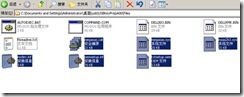
4. 返回上级菜单,运行 USBKeyPrepF6.exe
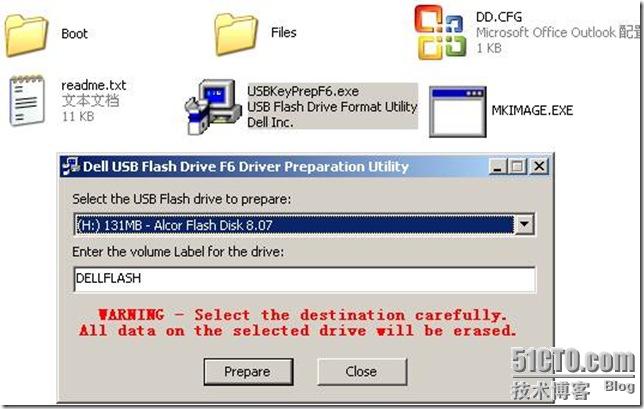
5. 单击“Prepare”开始制作U盘驱动。“确定”完成制作。

6. 此时您再双击U盘,会提示请插入磁盘驱动器,表示U盘驱动做好。
如果仍然可以打开您的U盘看到里面的文件,说明没有做好。

u 开始安装服务器:
1, 将U盘插在要安装的服务器后置(推荐)USB端口,重启服务器,将系统光盘放在光驱内,按F11=Boot Menu,进入启动菜单后,确认U盘有被识别到。正常从光盘开始安装。

2, 在屏幕的底部出现信息:Press F6 if you need to install a third party SCSI or RAID driver 时,及时按下“F6”键。

3, 按完"F6",后,安装程序会继续加载模块。这是正常的。过一会儿后,您将会看到以下信息:Setup could not determine the type of one or more mass storage devices installed in your system, or you have chosen to manually specify an adaptor.

4, 单击“S”,出现U盘中的驱动程序名称
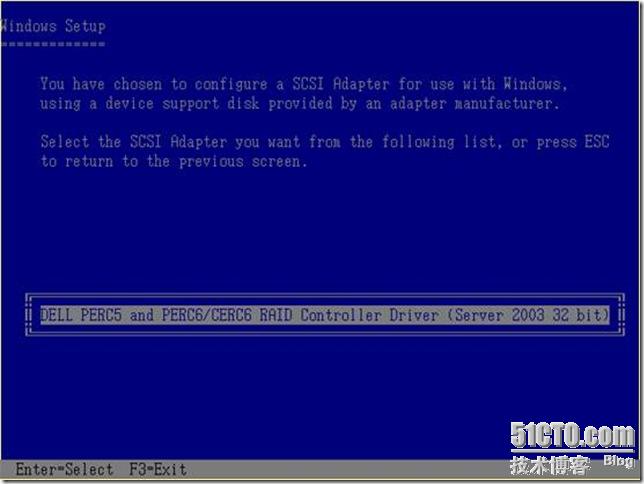
5, 敲回车确认,红框中的信息表示驱动被加载。回车继续安装。

6, 最后会发现服务器的硬盘(75775MB),U盘(118MB),在硬盘上创建分区后开始正常安装。

7, 选择未划分的空间进行分区安装即可。
如何恢复U盘
使用USBKEY处理过的U盘,windows无法访问,也没有办法格式化,系统会提示:
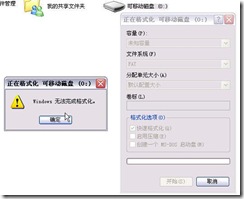
我们需要进入windows的磁盘管理。(右击桌面上的“我的电脑”---“管理”----“磁盘管理” )U盘是一个未指派空间,分配一个盘符就可以格式化了并且正常使用了。步骤截图如下:





仅支持9G,10G安装windows2003
使用该软件后,U盘的数据会丢失!
使用该软件后,U盘将无法被Windows系统使用,如何恢复。
u 安装前的准备:
1. 按F2进入BIOS,将USB Flash Drive Emulation Type 中flash disk 改为Floppy
(如果有这个选项)

2,如果您的服务器有远程控制卡,开机自检的时候屏幕有 ctrl+E 的提示:
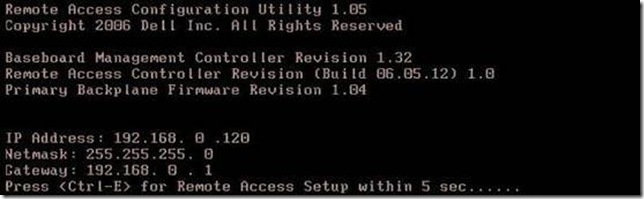
请按组合键‘Crtl+E’的组合键,进入如下的配置界面。选择 Virtual Media control 回车,我们需要确认:
将“Virtual Media”设置成“Detached”,
将“Virtual Flash”设置成“Disabled”

u 制作U盘驱动:
1,下载USBKEY 和您需加载的驱动程序:(或者去)
USBKEY 下载地址:
ftp://ftp.us.dell.com/utility/USBKeyPrepA00.exe
或
http://download.csdn.net/detail/on1yhack/8362245
阵列卡驱动程序:
http://support.dell.com.cn
2. 将下载好的USBKey解压,打开以后您注意有一个Files的文件夹。稍后的驱动文件要拷贝或者直接释放到此目录下

3. 将下载好的磁盘阵列卡驱动解压(一般是一个 exe的自解压文件),将解压出来的所有文件拷贝到USBKeyPrepA00中Files 文件夹里。
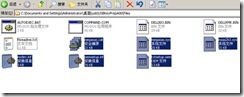
4. 返回上级菜单,运行 USBKeyPrepF6.exe
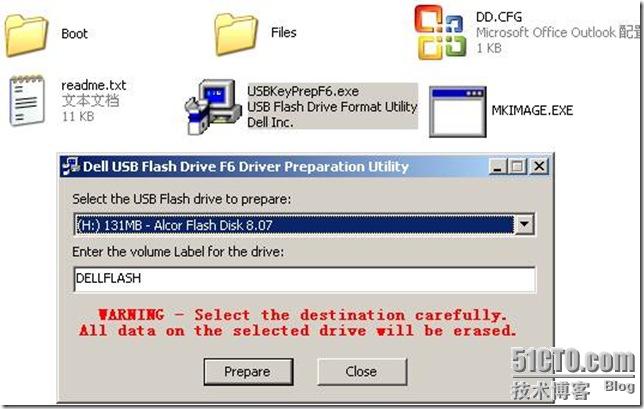
5. 单击“Prepare”开始制作U盘驱动。“确定”完成制作。

6. 此时您再双击U盘,会提示请插入磁盘驱动器,表示U盘驱动做好。
如果仍然可以打开您的U盘看到里面的文件,说明没有做好。

u 开始安装服务器:
1, 将U盘插在要安装的服务器后置(推荐)USB端口,重启服务器,将系统光盘放在光驱内,按F11=Boot Menu,进入启动菜单后,确认U盘有被识别到。正常从光盘开始安装。

2, 在屏幕的底部出现信息:Press F6 if you need to install a third party SCSI or RAID driver 时,及时按下“F6”键。

3, 按完"F6",后,安装程序会继续加载模块。这是正常的。过一会儿后,您将会看到以下信息:Setup could not determine the type of one or more mass storage devices installed in your system, or you have chosen to manually specify an adaptor.

4, 单击“S”,出现U盘中的驱动程序名称
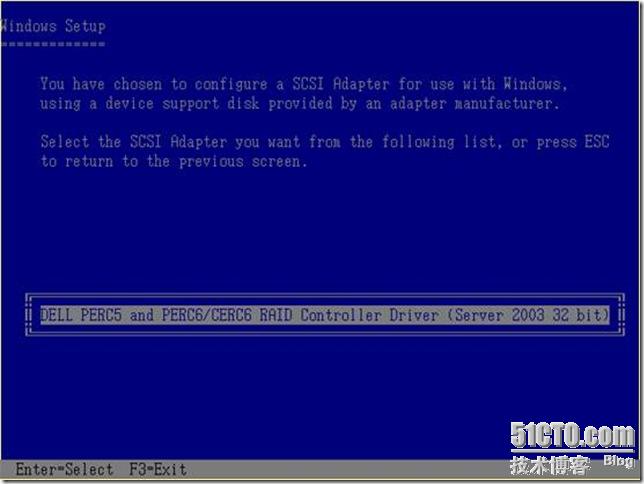
5, 敲回车确认,红框中的信息表示驱动被加载。回车继续安装。

6, 最后会发现服务器的硬盘(75775MB),U盘(118MB),在硬盘上创建分区后开始正常安装。

7, 选择未划分的空间进行分区安装即可。
如何恢复U盘
使用USBKEY处理过的U盘,windows无法访问,也没有办法格式化,系统会提示:
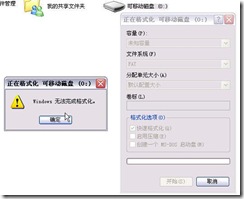
我们需要进入windows的磁盘管理。(右击桌面上的“我的电脑”---“管理”----“磁盘管理” )U盘是一个未指派空间,分配一个盘符就可以格式化了并且正常使用了。步骤截图如下:





相关文章推荐
- 服务器用U盘虚拟光驱装系统,有做RAID5,加载RAID驱动成功后,安装到最后会报“windows无法确定此计算机是否包含有效系统卷”错误
- 制作U盘加载阵列驱动
- 利用U盘加载控制器驱动来安装Linux系统
- 制作启动U盘加载阵列卡驱动
- 利用GRUB4DOS实现加载SCSI/RAID驱动免软驱,免按F6
- U盘自动加载SCSI/RAID软盘驱动(免按F6)
- U盘加载硬盘控制卡驱动 安装2003
- (4)制作windows 2003自动安装盘-集成补丁/Raid及硬件驱动
- (5)制作windows 2003自动安装盘-集成补丁/Raid及硬件驱动
- 制作集成SATA、RAID和AHCI驱动的Windows XP sp3 安装光盘
- 制作集成SATA、RAID和AHCI驱动的Windows XP sp3 安装光盘
- 利用syslinux制作Dos、WinPE、Slax Linux集成u盘
- 利用老毛桃WinPE制作启动U盘安装系统
- Windows下利用Ghost32一次性完成U盘版PE的制作
- 内核编程学习笔记(002) 利用API函数加载系统服务以加载驱动
- [转载]利用老毛桃WinPE制作启动U盘安装系统
- 制作集成Raid驱动的windows2003服务器专用光盘
- intel主板配置RAID和加载RAID驱动的方法
- (3)制作windows 2003自动安装盘-集成补丁/Raid及硬件驱动
- 制作启动U盘并利用U盘安装系统
